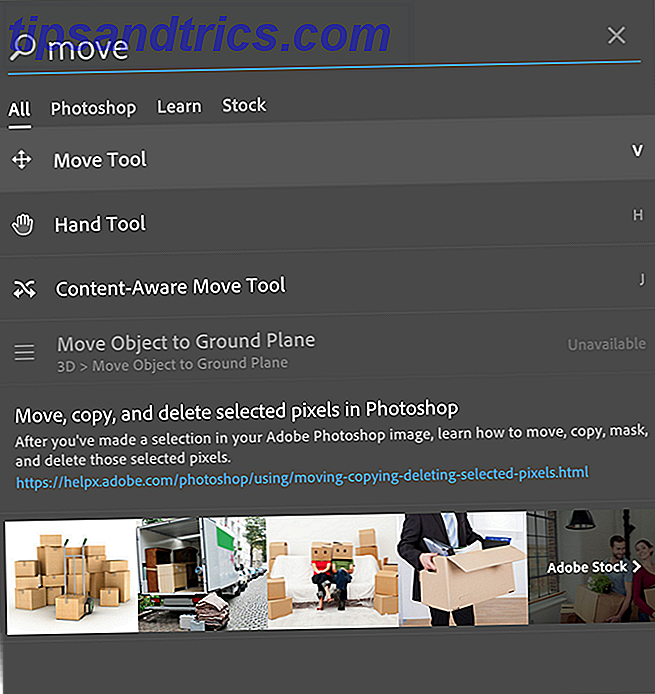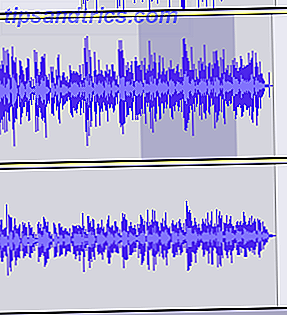Vi har visat dig ett antal musbegränsningsapplikationer för Windows tidigare. Jag är en ivrig användare av musfigurer. Jag gillar att stanna med musen eller tangentbordet så länge jag kan utan att byta till den andra. Som du antar, är jag ett stort fan av tangentbordsgenvägar och musfigurer. Om du är en Linux-användare kan du prova Easystroke för musfigurer på Linux.
Vi har visat dig ett antal musbegränsningsapplikationer för Windows tidigare. Jag är en ivrig användare av musfigurer. Jag gillar att stanna med musen eller tangentbordet så länge jag kan utan att byta till den andra. Som du antar, är jag ett stort fan av tangentbordsgenvägar och musfigurer. Om du är en Linux-användare kan du prova Easystroke för musfigurer på Linux.
Easystroke är en ansökan om gesterigenkänning för Linux. Ursprungligen skapad för att fungera med Tablet PC, kan den användas lika bra med en mus eller fingrarna om du har en pekskärm och din Linux distro tillåter användningen!
I alla fall kan du använda det med en enkel 2-knapps mus lika enkelt. Låt oss börja och installera programmet så att du kan börja använda musfigurer på Linux.

Du kan lägga till Easystroke PPA till dina programkällor. Din guide till Ubuntu Repositories and Package Management Din guide till Ubuntu Repositories och Package Management Läs mer och installera sedan med apt . Nu utfärdar du enkelt " sudo apt-get install easystroke " och resten kommer att göras för dig. När du har installerat kan du hitta Easystroke som finns under Program> Universal Access. Släck det och låt oss se vad det kan göra.

Jag föreslår att du hoppar över till fliken Preferenser direkt. Här kan du anpassa vilka tangenttryckningar och musknappar du vill använda för att rita gester. Du bör lägga till en modifieringsnyckel som Shift, Ctrl, etc. för att förhindra att normala musdragningar misstas som en gest och kontroll när exakt att utföra en gest.

Andra inställningar inkluderar stroke färg / bredd, förmåga att automatiskt starta Easystroke vid inloggningen, visa ikonen för facket och visa den sista gesten som gjordes i facket. Dessutom kan du också ange vissa Windows som "undantag" och musrörelserna kommer inte att erkännas som gester när du arbetar inom dessa fönster. Att ange ett undantag är enkelt, allt du behöver göra är att klicka på "Lägg till undantag" och sedan på fönstret. Det läggs sedan till undantagslistan.

Därefter måste du skapa gester och konfigurera dem för att köra anpassade kommandon. Gå till fliken Åtgärder, klicka på Lägg till åtgärd, ge din gest med ett namn, klicka på typ. Du kan då välja mellan de olika åtgärderna som du kan utföra med gesten. Du kan köra ett kommando, skicka ett tangenttryck, bläddra på en sida och mer. Ange sedan detaljerna för den typ du valde. Klicka på "Record Stroke" och använd knapparna och musknappen som du skapade ovan dra strecket på skärmen. Det är det du är klar med. Nästa gång du ritar en liknande stroke igen med Easystroke, körs den konfigurerade åtgärden automatiskt.
Musfester kan konfigureras för att starta dina favoritprogram, skicka in lite text, klicka på en knapp för att skapa en helt automatiserad upplevelse. Lägg till det här faktum att du kan köra anpassade skript via kommandoraden och du har ett verkligt oumbärligt verktyg för dina händer.
Användar du musfigurer i Linux för att utföra dina uppgifter snabbare? Vilka är dina favoritprogram?